
Pencadangan Terakhir Tidak Dapat Diselesaikan [Alasan & Solusi]

iCloud adalah opsi pencadangan yang praktis bagi pengguna Apple. iCloud menjaga data Anda tetap aman dengan menyinkronkannya ke cloud, sehingga Anda dapat mengaksesnya dari perangkat apa pun. Namun, pernahkah Anda melihat pesan yang mengatakan, "Pencadangan terakhir tidak dapat diselesaikan"? Itu cara perangkat Anda memberi tahu bahwa ada yang tidak beres selama proses pencadangan iCloud.
Ada beberapa alasan mengapa hal ini terjadi. Dalam panduan ini, kami akan menjelaskan penyebab umum dan menunjukkan beberapa solusi sederhana agar cadangan Anda berfungsi kembali. Teruslah membaca untuk mempelajari cara mengatasi masalah ini dengan cepat dan mudah.
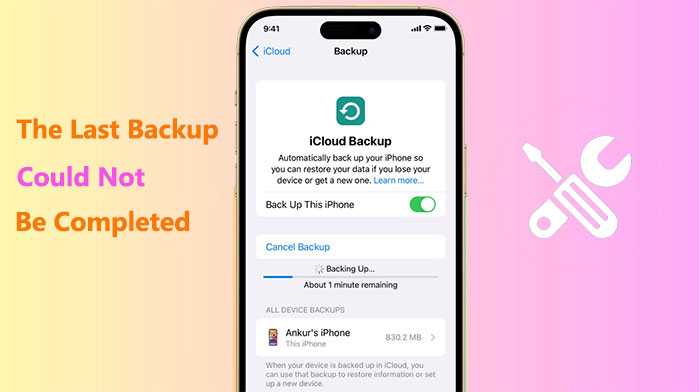
Masalah "pencadangan iCloud terakhir tidak dapat diselesaikan" dapat terjadi karena sejumlah alasan, termasuk:
Setelah mengetahui alasan mengapa pencadangan ke iCloud tidak berhasil , saatnya mengambil langkah-langkah untuk mengatasi masalah ini. Anda dapat mencoba solusi berikut.
Pertama, pastikan fitur pencadangan iCloud di iPhone Anda telah diaktifkan. Anda dapat memeriksa dan mengaktifkan fitur pencadangan iCloud dengan mengikuti langkah-langkah berikut:
Langkah 1. Buka aplikasi "Pengaturan" di iPhone Anda, lalu ketuk ID Apple Anda.
Langkah 2. Ketuk "iCloud" dan gulir ke bawah, lalu ketuk "iCloud Backup".
Langkah 3. Pastikan tombol "iCloud Backup" aktif. Jika belum, aktifkan.
Langkah 4. Ketuk "Cadangkan Sekarang" dan tunggu hingga pencadangan selesai.

Langkah selanjutnya adalah memastikan iPhone Anda terhubung ke jaringan Wi-Fi yang stabil dan cepat. Tidak disarankan menggunakan koneksi seluler untuk pencadangan karena pencadangan iCloud membutuhkan banyak data dan waktu. Anda dapat menggunakan prosedur berikut untuk memverifikasi dan meningkatkan koneksi jaringan Anda:
Hubungkan kembali ke Wi-Fi
Langkah 1. Buka "Pengaturan" di iPhone Anda, lalu ketuk "Wi-Fi".
Langkah 2. Matikan sakelar Wi-Fi, lalu nyalakan kembali sakelar Wi-Fi.
Langkah 3. Tunggu hingga terhubung ke jaringan Wi-Fi yang Anda gunakan.
Alternatifnya:
Langkah 1. Buka "Pengaturan" > "Wi-Fi" > "Lupakan Jaringan Ini".
Langkah 2. Hubungkan kembali dengan memilih jaringan dan memasukkan kata sandi.
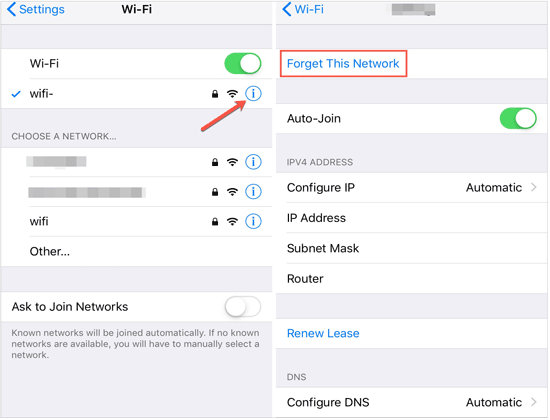
Gunakan Wi-Fi Lain
Anda dapat mencoba memanfaatkan jaringan Wi-Fi lain, seperti jaringan keluarga atau teman Anda, atau Wi-Fi publik di lokasi seperti kafe atau perpustakaan jika jaringan Wi-Fi Anda sendiri tidak dapat diandalkan atau sinyalnya lambat.
Harap perhatikan bahwa mungkin terdapat batasan atau bahaya pada beberapa jaringan Wi-Fi publik, dan Anda mungkin perlu masuk atau melakukan autentikasi. Anda harus menilai dan bertanggung jawab atas hal ini.
Atur Ulang Pengaturan Jaringan
Jika jaringan Wi-Fi Anda masih tidak stabil atau terganggu, Anda dapat mencoba mengatur ulang pengaturan jaringan di iPhone Anda untuk mengembalikan konfigurasi jaringan default. Anda dapat mengatur ulangnya dengan cara berikut:
Langkah 1. Buka aplikasi "Pengaturan" di iPhone Anda, lalu ketuk "Umum".
Langkah 2. Gulir ke bawah, ketuk "Reset", lalu ketuk "Reset Pengaturan Jaringan".
Langkah 3. Masukkan kata sandi buka kunci iPhone Anda, lalu ketuk "Reset Pengaturan Jaringan" untuk mengonfirmasi.
Langkah 4. Tunggu iPhone Anda menyala ulang, lalu sambungkan kembali ke jaringan Wi-Fi.

Terkadang, bug perangkat lunak atau masalah cache pada iPhone Anda dapat menyebabkan kegagalan pencadangan iCloud. Memulai ulang iPhone Anda dapat membantu meningkatkan stabilitas dan kinerja dengan menghapus berkas sementara dan memori. Untuk memulai ulang iPhone Anda, ikuti langkah-langkah berikut:
Langkah 1. Tekan dan tahan tombol "Daya" pada iPhone Anda hingga muncul opsi "Geser untuk mematikan".
Langkah 2. Geser untuk mematikan iPhone Anda dan tunggu beberapa detik.
Langkah 3. Tekan dan tahan tombol "Daya" lagi hingga logo Apple muncul.
Langkah 4. Tunggu hingga iPhone Anda restart sepenuhnya, lalu coba lagi pencadangan iCloud.

Penasaran dengan perbedaan antara Hard Reset dan Soft Reset iPhone? Berikut panduan yang menjelaskan perbedaan keduanya secara detail.
Hard Reset atau Soft Reset iPhone? Bagaimana Memilihnya?Selain itu, Anda harus memastikan tersedia cukup ruang penyimpanan di iPhone dan iCloud Anda untuk pencadangan. Anda mungkin mendapatkan pesan "iCloud tidak dapat menyelesaikan pencadangan" jika ruang penyimpanan Anda habis. Untuk memeriksa dan mengosongkan ruang di iPhone dan iCloud Anda , gunakan langkah-langkah berikut:
Periksa Penyimpanan iCloud
Langkah 1. Buka aplikasi "Pengaturan" di iPhone Anda, lalu ketuk ID Apple Anda.
Langkah 2. Ketuk "iCloud" dan periksa penggunaan penyimpanan iCloud Anda.
Langkah 3. Jika penyimpanan iCloud Anda penuh, Anda dapat memilih untuk membeli lebih banyak penyimpanan iCloud atau menghapus beberapa data iCloud yang tidak diperlukan.

Periksa Penyimpanan iPhone
Langkah 1. Buka aplikasi "Pengaturan" di iPhone Anda, lalu ketuk "Umum".
Langkah 2. Ketuk "Penyimpanan iPhone" dan periksa penggunaan penyimpanan iPhone Anda.
Langkah 3. Jika penyimpanan iPhone Anda penuh , Anda dapat memilih untuk menghapus beberapa aplikasi, foto, video, musik, dll. yang tidak diperlukan, atau mentransfer beberapa data ke komputer Anda.

Untuk mengurangi kapasitas iCloud dan meningkatkan tingkat keberhasilan pencadangan iCloud, Anda juga dapat mencoba menghapus cadangan yang kedaluwarsa atau tidak berguna. Cara menghapus cadangan iCloud yang kedaluwarsa adalah sebagai berikut:
Langkah 1. Buka aplikasi "Pengaturan" di iPhone Anda, lalu ketuk ID Apple Anda.
Langkah 2. Ketuk "iCloud" dan gulir ke bawah, lalu ketuk "Kelola Penyimpanan".
Langkah 3. Ketuk "Cadangan" dan pilih cadangan yang ingin Anda hapus, seperti cadangan untuk perangkat yang tidak lagi Anda gunakan.
Langkah 4. Ketuk "Hapus Cadangan", lalu ketuk "Nonaktifkan & Hapus" untuk mengonfirmasi.

Pastikan iPhone Anda telah menggunakan versi iOS terbaru, karena versi yang lebih lama atau tidak kompatibel dapat mengganggu proses pencadangan. Untuk memperbarui versi iOS Anda, lakukan langkah-langkah berikut:
Langkah 1. Buka aplikasi "Pengaturan" di iPhone Anda, lalu ketuk "Umum".
Langkah 2. Ketuk "Pembaruan Perangkat Lunak" dan periksa pembaruan yang tersedia.
Langkah 3. Jika pembaruan tersedia, ketuk "Unduh dan Instal", lalu ikuti petunjuk untuk menyelesaikan proses pembaruan. ( Pembaruan perangkat lunak iPhone gagal ?)

Untuk memperbarui pengaturan dan data iCloud Anda, Anda dapat mencoba keluar dari akun lalu masuk kembali. Ini dapat memperbaiki beberapa masalah pada akun iCloud Anda, seperti kesalahan sinkronisasi atau kegagalan autentikasi. Untuk keluar dan masuk kembali ke akun iCloud Anda, lakukan langkah-langkah berikut:
Langkah 1. Di iPhone Anda, buka aplikasi "Pengaturan", lalu ketuk ID Apple Anda.
Langkah 2. Gulir ke bawah, ketuk "Keluar", lalu masukkan kata sandi ID Apple Anda dan ketuk "Matikan".

Langkah 3. Tunggu iPhone Anda keluar dari akun iCloud, lalu buka kembali aplikasi "Pengaturan" dan ketuk "Masuk".
Langkah 4. Masukkan ID Apple dan kata sandi Anda, lalu ketuk "Masuk".
Langkah 5. Aktifkan kembali pencadangan iCloud, lalu coba cadangkan iPhone Anda lagi.
Terakhir, untuk mengetahui apakah ada masalah atau pemeliharaan layanan iCloud, Anda juga dapat memeriksa status sistem Apple. Jika demikian, Anda mungkin perlu menunggu Apple memperbaiki masalahnya sebelum mencoba membuat cadangan iCloud lainnya.

Di atas adalah beberapa metode umum untuk mengatasi masalah "pencadangan iPhone tidak dapat diselesaikan", dan Anda dapat memilih salah satu yang sesuai dengan situasi Anda. Seperti yang bisa kita lihat, iCloud tidak selalu sempurna untuk mencadangkan iPhone Anda. Lalu, adakah cara yang lebih baik untuk melakukannya? Tentu saja, Anda dapat menggunakan Coolmuster iOS Assistant sebagai alternatif untuk mencadangkan iPhone Anda.
Perangkat lunak ini dapat membantu Anda mencadangkan dan memulihkan iPhone dengan satu klik tanpa masalah atau batasan apa pun. Selain itu, Anda dapat menggunakannya untuk mentransfer berkas secara selektif dari iPhone ke komputer. Singkatnya, ini adalah alat pengelola data yang canggih.
Fitur utama Coolmuster iOS Assistant:
Ikuti langkah-langkah di bawah ini untuk mencadangkan iPhone Anda ke komputer menggunakan iOS Assistant:
01 Unduh versi perangkat lunak yang benar berdasarkan sistem komputer Anda, hubungkan ponsel dan komputer Anda menggunakan kabel data, lalu klik opsi "Percayai" pada perangkat Anda.
02 Setelah berhasil terhubung, Anda akan melihat antarmuka utama, seperti yang ditunjukkan pada gambar berikut. Untuk mencadangkan ponsel Anda, buka bagian "Super Toolkit".

03 Klik "iTunes Backup & Restore" lalu tab opsi "Backup". Dari menu tarik-turun, pilih perangkat yang ingin Anda backup. Klik opsi "Browse" untuk memilih lokasi penyimpanan berkas cadangan baru. Terakhir, klik tombol "OK" untuk mulai mencadangkan data iOS .

Jika Anda hanya ingin mencadangkan jenis berkas tertentu, setelah berhasil terhubung, klik jenis berkas di panel kiri. Pratinjau dan pilih berkas yang ingin diekspor ke komputer Anda, lalu klik tombol "Ekspor".

Panduan Video:
Kesimpulannya, jika Anda mengalami masalah "pencadangan terakhir tidak dapat diselesaikan", Anda dapat mencoba solusi yang diberikan dalam artikel ini. Jika semua solusi gagal menyelesaikan masalah ini, Anda dapat mencoba metode pencadangan lain, seperti Coolmuster iOS Assistant . Unduh dan coba sendiri, dan hasilnya tidak akan mengecewakan Anda.
Artikel Terkait:
Daftar 10 Perangkat Lunak Ekstraktor Cadangan iPhone Terbaik [2025]
Cara Backup iPhone Tanpa iTunes dengan Sukses - 3 Metode Terbukti
[2025] Cara Memperbaiki Kesalahan iCloud Saat Menghubungkan ke Server di Mac / iPhone / iPad





